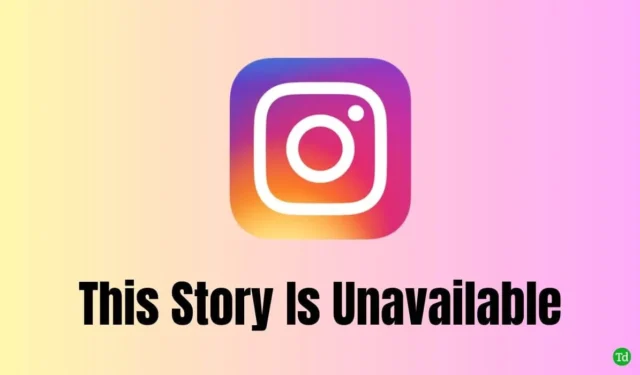
Instagram blijft een van de leidende social media platforms, en boeit miljoenen gebruikers die er veel tijd aan besteden. Interactie met de verhalen van vrienden en familie is een belangrijk aspect van verbonden blijven op Instagram.
Het kan echter behoorlijk frustrerend worden om de foutmelding “This story is unavailable” te krijgen. Dit artikel beschrijft de meest effectieve methoden om dit probleem permanent op te lossen.
We hebben stapsgewijze instructies voor elke methode opgenomen om u te helpen dit probleem op te lossen. Laten we zonder verder oponthoud de beste strategieën bekijken om de foutmelding “This story is unavailable” op Instagram op te lossen.
Als je de foutmelding “This story is unavailable” tegenkomt terwijl je een verhaal op Instagram probeert te bekijken, kunnen er meerdere factoren een rol spelen. Hier zijn enkele veelvoorkomende redenen achter deze fout:
- Controleer uw internetverbinding. Langzaam of onbetrouwbaar internet kan dit probleem veroorzaken.
- Het verhaal is mogelijk verlopen, omdat verhalen slechts 24 uur beschikbaar zijn. Als u in een verhaal bent getagd en na de limiet van 24 uur wordt geopend, kan deze fout optreden.
- U kunt deze melding tegenkomen wanneer u een verhaal probeert te bekijken van iemand die u niet volgt.
- Soms kunnen de servers van Instagram down zijn, wat bijdraagt aan dit probleem.
- Het verhaal kan alleen zichtbaar zijn voor bepaalde personen, waardoor u het niet kunt bekijken.
- Instagram heeft het verhaal mogelijk verwijderd omdat het in strijd is met de communityrichtlijnen.
- Deze fout kan ook het gevolg zijn van een bug of storing binnen Instagram.
Hier zijn de meest betrouwbare methoden om de foutmelding “this story is unavailable” op Instagram aan te pakken. Zorg ervoor dat je elke stap grondig volgt om het probleem op te lossen.
1. Vernieuw de feed
Deze fout kan worden veroorzaakt door langdurig gebruik van Instagram zonder de pagina te vernieuwen.
Instagram toont af en toe posts die verlopen of verwijderd zijn. Door je feed te vernieuwen kun je controleren of het verhaal nog toegankelijk is.
Om te vernieuwen, tikt u ergens op het scherm en houdt u het vast, scrolt u omlaag en wacht u tot de content goed wordt vernieuwd. Als hetzelfde verhaal blijft bestaan, kunt u erop klikken om het te bekijken.

2. Start de Instagram-app opnieuw
Soms kan een bug of storing tot deze fout leiden. In veel gevallen kunt u dit oplossen door de Instagram-app opnieuw te starten.
Sluit de Instagram-app gewoon af vanuit de lijst met recente apps en open hem opnieuw. Controleer of je het verhaal nu kunt bekijken. Als dat niet het geval is, probeer dan een andere methode.
3. Log uit en log opnieuw in op uw Instagram-account
Uitloggen en weer inloggen op de Instagram-app vernieuwt de sessie en wist de cache, wat de foutmelding ‘Dit verhaal is niet beschikbaar’ kan oplossen. Volg deze stappen:
- Open de Instagram-app en tik op het profielpictogram rechtsonder.
- Tik op het hamburgerpictogram en selecteer Instellingen en Privacy .
- Scroll naar beneden en tik op Uitloggen . Bevestig door nogmaals op Uitloggen te tikken.
Meld je opnieuw aan bij je Instagram-account en controleer of je het verhaal nu kunt bekijken.
4. Forceer de Instagram-app om deze te stoppen
Als uitloggen en opnieuw inloggen niet werkt, overweeg dan om de Instagram-app geforceerd te stoppen. Deze actie kan vastlopen of crashen oplossen, de cache van de app wissen en de app opnieuw opstarten.
- Houd het Instagram-apppictogram ingedrukt en selecteer App-info .
- Tik op Forceer stop .
Nadat je de Instagram-app geforceerd hebt gestopt, open je de app opnieuw en kijk je of het verhaal nu zichtbaar is.
5. Controleer vanaf een alternatieve rekening
Als u toegang hebt tot een ander account, probeer dan in te loggen met dat account om te controleren of het verhaal zichtbaar is. Soms kan de fout alleen optreden op specifieke accounts vanwege bugs. In dergelijke gevallen kan het gebruik van een alternatief account resultaten opleveren.
6. Wis de cache en gegevens van Instagram
Apps slaan cachebestanden op om de laadsnelheid te verbeteren. Beschadigde cachebestanden kunnen echter tot problemen leiden. Het wissen van uw cache en gegevens kan de foutmelding ‘Story is unavailable’ verhelpen.
- Houd het Instagram-pictogram ingedrukt en selecteer App-info .
- Kies Gegevens wissen en selecteer vervolgens Cache wissen en Gegevens afzonderlijk.
7. Werk de Instagram-app bij
Het gebruik van een verouderde versie van Instagram kan leiden tot deze fout. Updates bevatten verbeteringen en oudere versies kunnen bepaalde functies of mogelijkheden missen. Zorg er altijd voor dat uw apps up-to-date zijn voor een optimale gebruikerservaring.
- Ga naar de Google Play Store en zoek naar Instagram .
- Als u naast het Instagram-pictogram een knop Update ziet, tikt u hierop.
8. Installeer de Instagram-app opnieuw
Als er geen updates beschikbaar zijn, probeer dan de Instagram-app te verwijderen en opnieuw te installeren. Dit proces kan alle aanhoudende problemen veroorzaakt door bugs oplossen en een nieuwe installatie bieden.
- Zoek naar Instagram in de Google Play Store en tik op de knop Verwijderen .
- Tik vervolgens op Installeren om het opnieuw te downloaden.
9. Gebruik apps van derden
Als je verhalen op Instagram wilt bekijken, kun je kiezen voor websites van derden waarmee je verhalen van openbare accounts kunt bekijken. Voer gewoon de gebruikersnaam in van het account dat je wilt bekijken en de site zal hun verhaal weergeven, samen met een downloadlink.
Wij raden echter af om apps van derden te gebruiken vanwege mogelijke beveiligingsrisico’s. U dient zelf te bepalen of u deze sites gebruikt.
10. Meld het probleem bij Instagram
Als je alle methoden zonder succes hebt geprobeerd, moet je mogelijk contact opnemen met het Instagram-ondersteuningsteam. Door het probleem te melden, zorg je ervoor dat ze op de hoogte zijn en dat ze het kunnen oplossen via een latere update. Volg deze stappen om te melden:
- Open je Instagram- app en schud je telefoon totdat er een pop-up verschijnt.
- Tik op de knop Probleem melden .
- Selecteer Opnemen en Doorgaan .
- Beschrijf uw probleem gedetailleerd, voeg indien mogelijk schermafbeeldingen toe en klik op Verzenden .
Conclusie
Deze methoden zijn de meest effectieve manieren om de fout ‘Dit verhaal is niet beschikbaar’ op te lossen. We hopen dat u uw probleem succesvol hebt opgelost en Instagram-verhalen weer kunt bekijken. Als u problemen blijft ondervinden, wacht dan op een reactie van het Instagram-team, aangezien dit de meest effectieve manier van handelen zou zijn.
Als u dit artikel nuttig vond, deel het dan met anderen die het nodig hebben. We stellen uw feedback op prijs, dus laat gerust hieronder een reactie achter.




Geef een reactie